Ви бачите проблему з тим, що локальна мережа Minecraft не працює на ПК з Windows 10 під час гри? Якщо так, то вам не доведеться турбуватися про це, оскільки це звичайне явище, яке можна виправити за допомогою рішень, перелічених у цій статті.
Майнкрафт досить популярна і стара гра. Однак, цілком ймовірно, що час від часу ви стикаєтеся з певними проблемами. Наприклад, коли ви стикаєтеся з проблемою, що Minecraft не може підключитися до локальної мережі, то гравці не можуть встановити зв’язок один з одним, щоб грати в гру. Однак це не впливає на підключення гравців до Інтернету.
Якщо ви також зіткнулися з помилкою LAN не працює в грі Minecraft, то ця публікація може бути дуже корисною для вас. У цій статті ми збираємося обговорити різні методи усунення несправностей, щоб усунути проблему з тим, що локальна мережа Minecraft не відображається.
Але, перш ніж перейти до них, давайте спочатку подивимося на основні причини проблеми з локальною мережею Minecraft.
Що спричиняє помилку «Minecraft LAN не працює»?
Якщо вам цікаво, що призводить до цієї різкої проблеми, звичайними причинами цього є:
- Застарілі або несправні мережеві драйвери.
- Усі ігрові комп’ютери не знаходяться в одній мережі.
- Брандмауер Windows Defender блокує гру Minecraft.
- Ви граєте в Minecraft із забагато модифікацій.
- Інші причини.
Рекомендоване рішення, якщо локальна мережа не працює з проблемою Minecraft
Застарілі або несправні мережеві драйвери є однією з головних причин, чому LAN Minecraft не працює. Отже, щоб вирішити проблему, ми рекомендуємо оновити драйвери за допомогою Bit Driver Updater. Це програмне забезпечення не тільки виконує автоматичне оновлення драйверів в один клік, але також значно покращує стабільність і продуктивність вашого комп’ютера. Ось посилання для завантаження, щоб отримати цю неймовірну програму.

Як виправити проблему, що не працює Minecraft LAN у Windows 10
Нижче наведено методи, які ви можете використовувати, щоб виправити, що сервер локальної мережі Minecraft не відображає помилку в Windows 10.
1. Перевірте брандмауер Windows
Іноді ваш брандмауер Windows Defender або сторонній брандмауер можуть заважати грі Minecraft і блокувати її. Це може призвести до того, що локальна мережа Minecraft не працюватиме на вашому ПК з Windows. Як можна перш за все перевірити, чи це ваше Брандмауер Windows це спричиняє проблему, а по-друге, якщо це так, то що ви можете зробити?
- Спочатку перейдіть до брандмауера Windows Defender з панелі керування.
- Далі натисніть на опцію, яка каже: «Дозволити програму використовувати функцію через брандмауер Windows Defender».
- Це відкриє нове вікно, де ви повинні перевірити, чи є “javaw.exe” прапорець встановлено чи ні.
- Якщо ні, поставте прапорець, натиснувши кнопку Змінити налаштування вгорі.
- Крім того, установіть інші прапорці, якщо вони є “javaw.exe” записи разом із приватним ящиком та публічним ящиком.
- Також переконайтеся, що встановлено прапорці біля Java (TM) Platform SE Binary і Minecraft.exe.
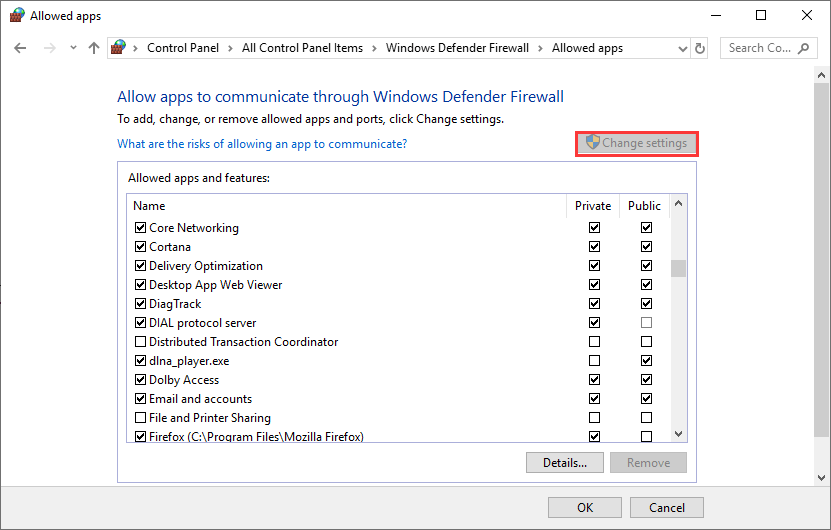
Це повинно виправити, що локальна мережа не працює з проблемою Minecraft, якщо ні, то перейдіть до наступного виправлення.
Детальніше: Як виправити Discord Screen Share Audio не працює [вирішено]
2. Перевірте наявність потенційних проблем
Щоб визначити, чому Minecraft LAN не працює, переконайтеся, що:
A.) Чи всі ігрові комп’ютери в одній мережі?
Це досить простий крок, який потрібно виконати, якщо ви отримуєте помилку, наприклад «Локальна мережа Minecraft не працює». Щоб грати в гру з друзями, необхідно підключити всі ігрові комп’ютери до однієї мережі.
Ви можете повторно перевірити це, і якщо виявиться проблема, відновіть підключення до тієї ж мережі.
B.) Чи всі геймери використовують одну і ту ж версію Minecraft?
Ще раз, якщо ви стикаєтеся з локальною мережею Minecraft, помилка не відображається, це може бути пов’язано з різними версіями гри, якими користуються різні учасники.
Якщо ви використовуєте старішу версію, а інші використовують новішу версію гри Minecraft, є ймовірність, що ви зіткнетеся з вищезгаданою помилкою.
Щоб змінити деталі версії, ви можете використовувати наступний шлях:
Minecraft Launcher > Редагувати профіль > Використовувати версію (З розкривного меню).
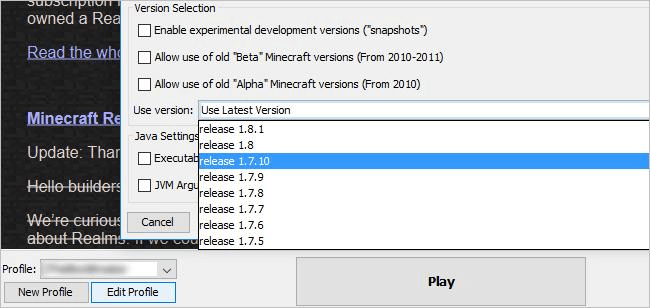
Тепер ви можете вручну змінити версію на ту, яку використовували інші, і раз і назавжди усунути помилку.
C.) Чи всі учасники мають однакову IP-адресу?
Інший ймовірний сценарій, коли Minecraft не може підключитися до локальної мережі, відбувається, коли користувачі помилково підключаються до дротового та бездротового підключення одночасно.
Це призводить до того, що комп’ютер має більше однієї IP-адреси. Тому підключіться до одного типу з’єднання, щоб запобігти появі варіацій IP-адреси, які переривали б ваш ігровий досвід.
3. Спробуйте Direct Connect
Якщо вищевказані методи не вирішили проблему непрацездатності локальної мережі Minecraft, то, можливо, допоможе метод прямого підключення.
Пряме підключення можливе, якщо вручну ввести IP-адресу та номер ігрового порту.
Цікаво, як отримати номер ігрового порту? Читайте далі, щоб дізнатися це:
- Запустіть Minecraft і подивіться на нижню частину екрана, щоб визначити номер порту гри.
IP-адресу вашої системи можна легко отримати, і якщо ви ще не знайомі з нею ось як знайти IP-адресу:
- Відкрийте командний рядок.
- Тип «ipconfig» у новому вікні та натисніть Enter.
- Запишіть адресу IPv4 пов’язаної мережі.
Нарешті, виконайте наведені нижче кроки, щоб скористатися параметром Direct Connect:
- Виберіть опцію для кількох гравців і натисніть «Пряме підключення» на своєму комп’ютері, щоб підключити його до локальної мережі.
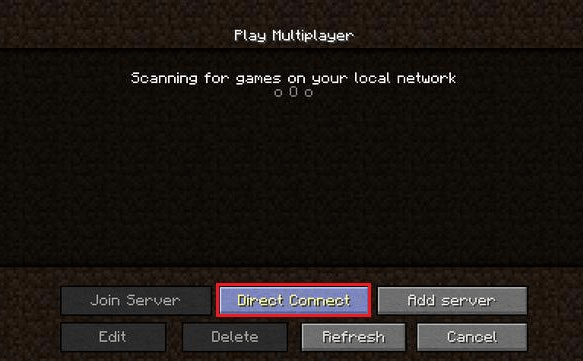
- Введіть IPv4-адресу та номер ігрового порту, розділивши їх двокрапкою.
Це повинно допомогти вам отримати бажаний результат.
4. Оновити мережеві драйвери (рекомендовано)
Тепер це цілком очевидна річ, що застарілі драйвери здебільшого призводять до поширених проблем з продуктивністю ПК та помилок з іграми. Застарілі, відсутні та пошкоджені драйвери призводять до сповільнення роботи ПК, збої та проблеми з зависанням, і, звичайно, Minecraft LAN не функціональна проблема.
Драйвери пристроїв — це специфічний тип програмного забезпечення, яке формує зв’язок між апаратним забезпеченням або зовнішніми програмами та операційною системою комп’ютера. Природно, якщо драйвери пристроїв виявляються збоями, то ігри, апаратні пристрої, аудіо- та відеосистеми починають працювати несправно.
Тому експерти настійно рекомендують постійно оновлювати драйвери пристроїв.
Системні драйвери можна автоматично оновлювати, встановивши сторонні драйвери програмне забезпечення для оновлення драйверів який може ініціювати сканування, щоб перевірити статус існуючих драйверів, і якщо він виявляє будь-який застарілий драйвер програмне забезпечення, то він автоматично шукатиме найновіші сумісні оригінальні драйвери в Інтернеті та встановить їх на ваш системи.
Одним із найнадійніших інструментів оновлення драйверів, який можна використовувати для виконання цього завдання, є Bit Driver Updater. Нижче описано, як ним користуватися.
- Завантажте та встановіть програму Bit Driver Updater, натиснувши кнопку завантаження, наведену нижче.

- Натисніть кнопку «Драйвери сканування» на головному екрані програми, щоб отримати список застарілих, відсутніх та несправних драйверів пристроїв.
- Отримавши список проблем з драйверами, натисніть кнопку «Оновити зараз», розташовану поруч із драйвером, який потрібно оновити.

5. Вимкніть антивірусну програму
The антивірусне програмне забезпечення вашої системи гарантує, що ви захищені від зловмисного програмного забезпечення, хакерів і безлічі онлайн-кіберзагроз. Але іноді антивірусне рішення на вашому ПК може стати причиною проблем і проблем.
Антивірусні рішення іноді заважають нормальній роботі ПК і можуть викликати проблеми із запуском системи та іграми. Якщо ви бачите, що Minecraft не може підключитися до локальної мережі, ви можете тимчасово вимкнути антивірусну програму, щоб перевірити, чи це вирішує проблему.
Якщо цей конкретний трюк здається ефективним, ви можете видалити певний антивірусний інструмент зі своєї системи та спробувати встановити більш сумісну програму для захисту системи.
6. Вимкнути ізоляцію точки доступу
Цей метод вирішення проблем із нефункціонуванням локальної мережі Minecraft можливий лише тоді, коли ви під’єднані до Wi-Fi. Ізоляція точки доступу є функцією безпеки деяких маршрутизаторів.
Коли ця конкретна функція безпеки ввімкнена, вона запобігає пристроям, підключеним до бездротової мережі, безпосередньо спілкуватися один з одним. Таким чином, ваш комп’ютер не може взаємодіяти з системами інших гравців.
Тому ви можете перевірити, чи ввімкнено цю функцію безпеки на вашому Wi-Fi-роутері. Якщо так, то вимкніть його та подивіться, чи проблема повністю вирішена.
Детальніше: Що таке Modern Setup Host і як його виправити?
7. Спробуйте пограти в Minecraft без модів
Наша наступна пропозиція щодо вирішення проблеми з локальною мережею Minecraft — вимкнути моди, якщо ви їх використовуєте. Моди змушують гравців виглядати в грі по-різному, але іноді вони можуть бути за різкою проблемою.
8. Увімкніть Network Discovery
Інше остаточне рішення для боротьби з тим, що локальна мережа Minecraft не відображається, — це увімкнути Network Discovery, щоб Minecraft міг слухати трансляції.
- Відкрийте «Панель управління» і перейдіть до «Центр мережі та спільного доступу».
- Натисніть на «Змінити додаткові налаштування спільного доступу».
- «Увімкнути виявлення мережі» функція, розташована на вкладці Приватне.
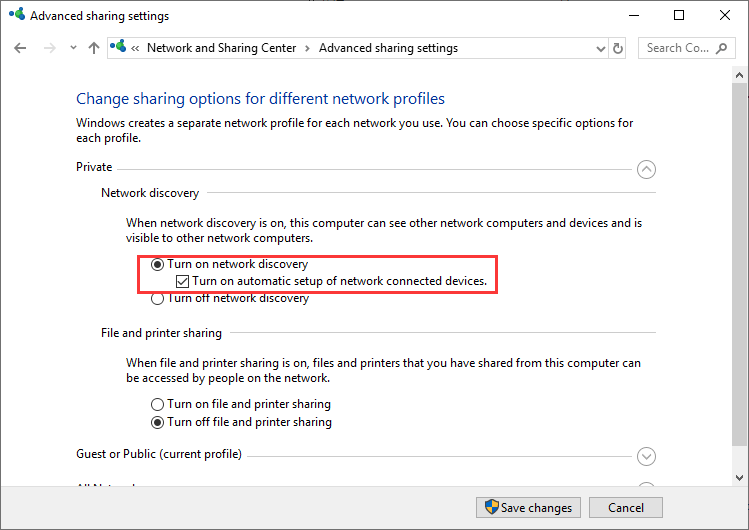
Проблема локальної мережі Minecraft не працює в Windows 10: вирішено
На цьому я завершую статтю про проблему з локальною мережею Minecraft, яка не працює. Сподіваємося, ви знайшли деякі із запропонованих вище методів корисними для вирішення проблеми з локальною мережею Minecraft.
Якщо нічого не виявилося ефективним, ви можете спробувати видалити та перевстановити гру Minecraft, оскільки це може остаточно вирішити цю проблему.
Повідомте нам, якщо вам відомі інші методи, або якщо у вас є інші пропозиції чи ідеї, у розділі коментарів нижче.